ワークは大きく撮像しましょう!画像センサの使いこなし術 安定検出の極意「絵作り編」
判別対象のワークは、可能な限り大きく撮像してください。ワークが同じ大きさでも、撮像する大きさによって判別性能は大きく変わります。撮像の大きさが大きいほど、検出は安定します。
設定方法
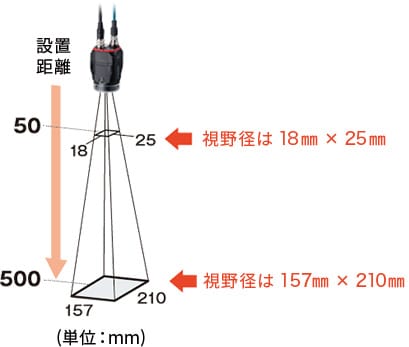
ワークが十分に大きく映るよう、なるべく距離を近づけます。視野径は距離が近くなればなるほど小さくなります。
視野径において、ワークの占める割合が多くなるように、設置距離を調整してください。
安定度の変化
スペードとクローバーの判別能力を、設置距離を50mmと300mmにて比較してみました。判別は形状で確認し、スペードをマスターとしました。
設置距離 300mmのケース

スペードの一致度は100です。
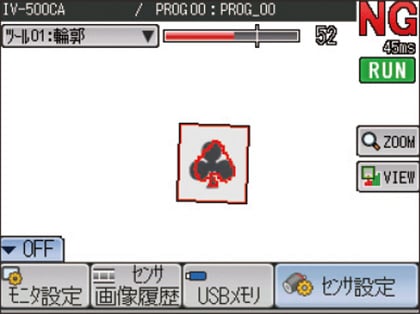
クローバーの一致度は52です。
設置距離 50mmのケース

スペードの一致度は100です。
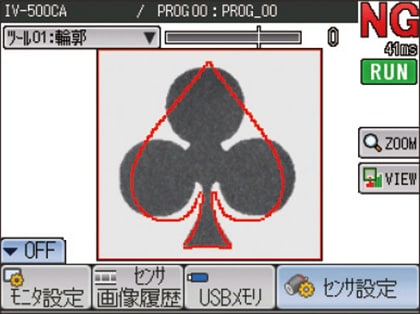
クローバーの一致度は0です。
設置距離を50mmにし、ワークを大きく撮像した方が一致度に大きな差がでました。
デジタルズーム機能を使った設定方法
![1.センサ設定メニューに入り、[センサ設定]を選択します。](/Images/iv2_capture_large_images_006_1955367.jpg)
1.センサ設定メニューに入り、
[センサ設定]を選択します。
![2.設定ナビの[撮像条件]を選択します。](/Images/iv2_capture_large_images_007_1955368.jpg)
2.設定ナビの[撮像条件]を選択します。
![3.撮像条件画面の拡張設定から[デジタルズーム]を選択します。](/Images/iv2_capture_large_images_008_1955369.jpg)
3.撮像条件画面の拡張設定から[デジタルズーム]を
選択します。
![4.デジタルズームを[ON]にします。](/Images/iv2_capture_large_images_009_1955370.jpg)
4.デジタルズームを[ON]にします。
安定度の変化
デジタルズームをONとOFFの状態とで撮像した画像を比較しました。
デジタルズームをOFFに設定


デジタルズームをONに設定

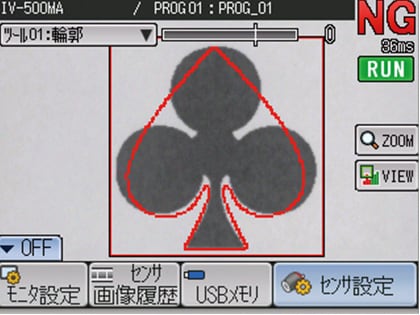
デジタルズームをONにすると、分解能はそのままでワークを大きく撮像することができますので、
OK/NGの差が明確になり、判別がより安定しました。